Xbox One'da Oyunlar Nasıl Taşınır ve Harici Sürücüler Nasıl Yönetilir

Depolamayı artırmak için Xbox One'a harici bir sürücü ekledikten sonra, oyunlar ve uygulamaları sürücüler arasında taşımaya başlamak isteyeceksiniz. İşte onları nasıl yöneteceğiniz.
Geçen gün size nasıl ekleneceğini gösterdik.Daha fazla depolama için Xbox One'a harici sürücü. Ayarladıktan sonra oyunlarınızı, uygulamalarınızı ve diğer içerikleri sürücüler arasında taşımaya başlayabilirsiniz. Verilerinizi nasıl yöneteceğinize, harici diskleri medya sürücüleri olarak nasıl kullanacağınıza bir göz atalım.
Oyunlar ve Sürücüler Arasında Diğer Öğeleri Taşı
Yapmak istediğiniz ilk şey, verileri nereye taşımak istediğinizi anlamaktır. Her sürücüdeki içeriği yönetmenize yardımcı olmak için Ayarlar> Sistem> Depolama ve orada eklediğiniz fazladan diski göreceksiniz. İkisinden birini seçin; diskin içeriğini görüntülemek, yeniden adlandırmak veya yeni öğeler yüklemek için varsayılan sürücü olarak ayarlamak gibi yönetim işlemlerinin bir listesini alacaksınız.
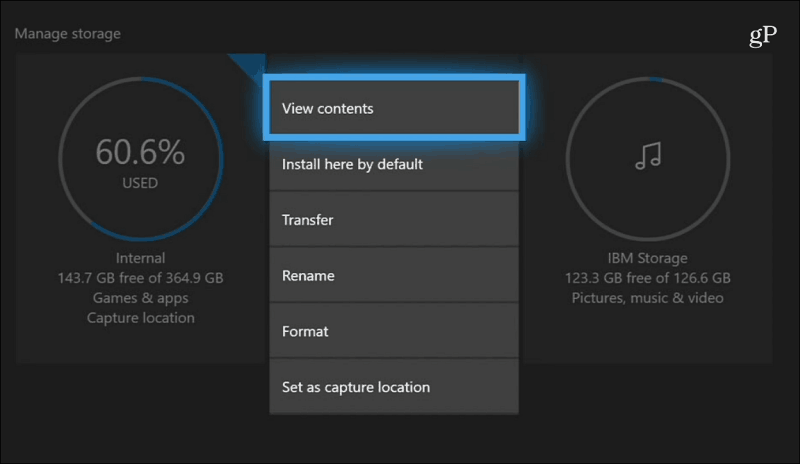
Bir oyunu taşımak için, Oyunlarım ve Uygulamalarım bölümüne gidin veTaşımak istediğiniz oyunu veya uygulamayı vurgulayın. Farklı eylemlerin bir listesini görmek için kumanda üzerindeki Menü düğmesine basın - listeden “Oyunu yönet” i seçin.
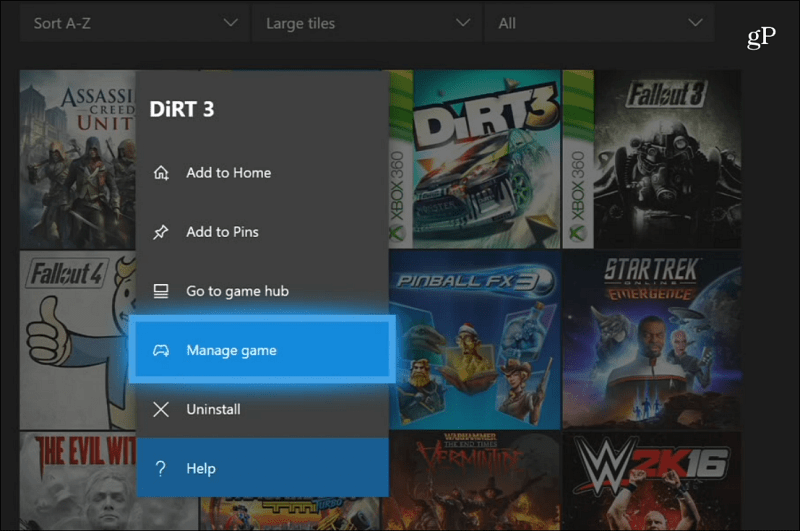
Aşağıdaki ekranda “Tümünü taşı” yı seçinbuton. Ardından açılan doğrulama iletisindeki “Taşı” düğmesini seçin; oyun sürücüler arasında taşınırken bir ilerleme ekranı göreceksiniz. Aşağıdaki örnekte, bir Xbox 360 oyununu dahili sürücüden kurduğum harici oyuna taşıyorum.
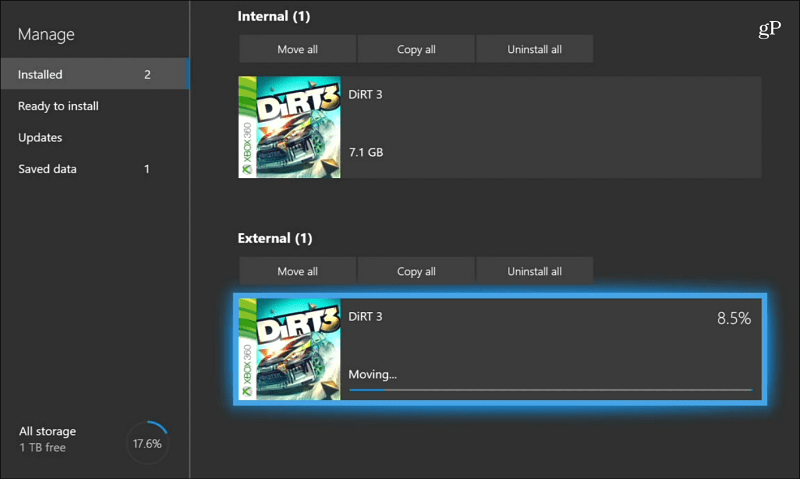
Birkaç oyun oynadıktan sonraOyunlar ve Uygulamalar listenize, oyunlarınızın nerede olduğunu merak ediyor olabilirsiniz. Peki, görünüm varsayılan olarak Dahili sürücüdür. Sadece Dış'a filtrelemeniz ve sonra orada oynamak istediğiniz oyunu seçmeniz gerekir.
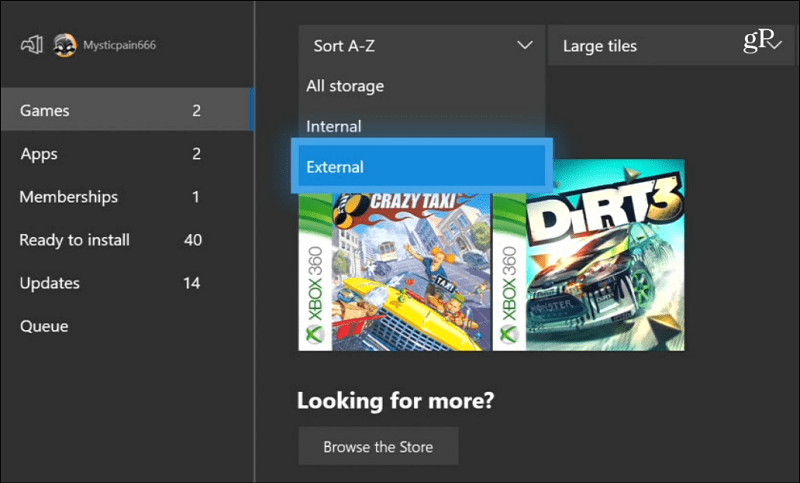
Medya Sürücülerini Kullanma
Daha büyük sürücüler saklamak içindirmuazzam Xbox One oyunlarında, konsolda medyayı yönetmek için kullanabileceğiniz birkaç ekstra bağlantı noktanız var. Örneğin, flash sürücüden müzik, video oynatabilir veya büyük ekranda fotoğraf görüntüleyebilirsiniz. Sadece sürücüyü takıp içeriğine erişemezsiniz. Bir DVD veya Blu-ray oynatmaya benzer şekilde, ilk önce uygun uygulamayı yüklemeniz gerekir. Media Player uygulamasına ihtiyacınız var ve henüz elinizde yoksa, Xbox ilk önce onu yüklemenizi ister.
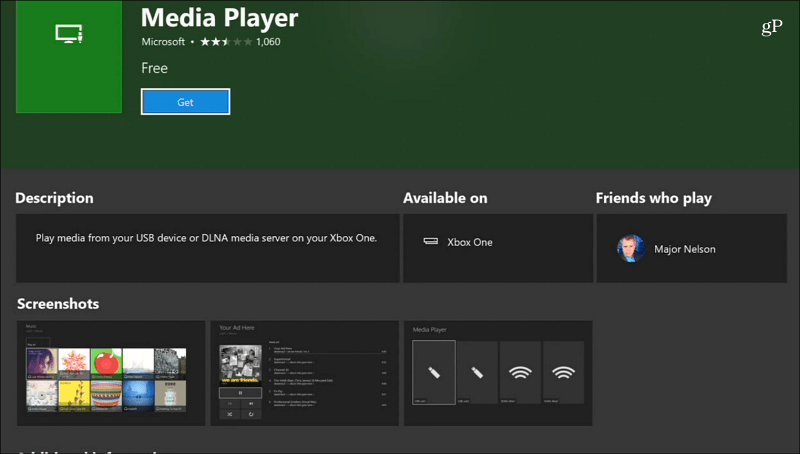
Bir flash sürücüyü boş bir USB portuna takın ve içeriği görüntülemek için depolama yöneticisinden açın.
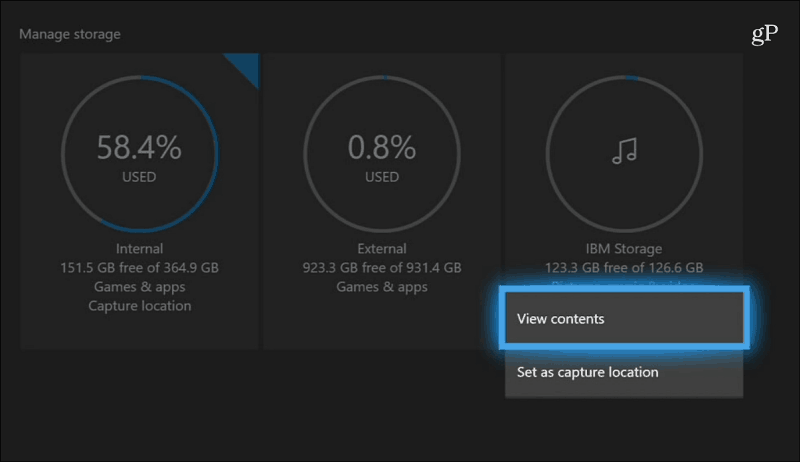
Media Player uygulaması ücretsizdir ve onlarca farklı dosya türünü çalabilir. Media Player'ın bir medya dosyasını görüntülemesinde sorun yaşıyorsanız, Xbox için VLC gibi başka bir seçeneği denemek isteyebilirsiniz.
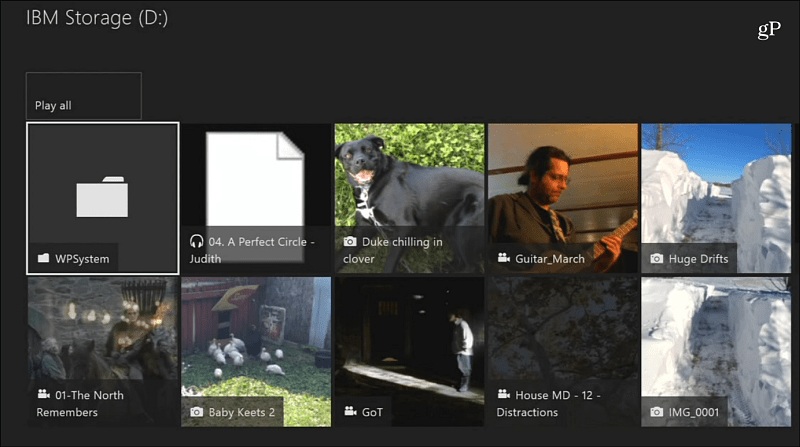
Xbox One'ınızla daha fazla depolama alanı oluşturmak için harici bir sürücü eklediniz mi veya bir flash sürücü olarak ortam sürücüsü mü kullandınız? İşlerin sizin için nasıl çalıştığını aşağıdaki yorum bölümünde bize bildirin.










yorum Yap